
csp绘画软件 安卓版v3.0.4
应用介绍
csp绘画软件,这是一款功能强大且用户友好的手机绘画应用,它集合了丰富的画笔库,包含各种风格各异的画笔、铅笔、马克笔等工具。用户可根据个人偏好挑选合适的画笔,自由挥洒创意。此外,软件还支持自定义画笔设置,让您可以根据需求调整线条宽度、色彩饱和度等,打造个性化的绘画体验。通过强大的图层管理功能,您可以轻松创建、编辑和管理多个图层,结合透明度调整,实现丰富而复杂的绘画效果,同时保持图像的清晰度和编辑性。
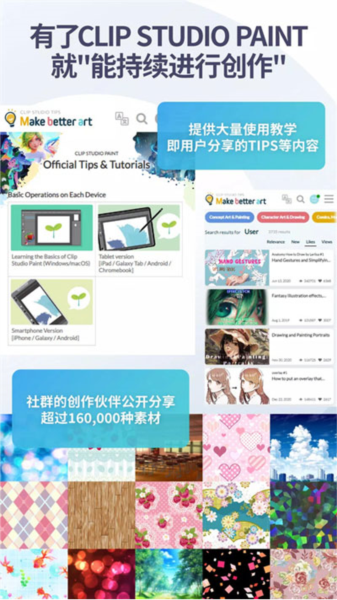
软件介绍
csp绘画软件不仅提供多样化的笔刷,如细腻的铅笔、流畅的毛笔、质感的粉笔、油画般的刷子等,满足各种绘画风格的需求,还配备了丰富的色彩和渐变选项。软件的多图层管理让您的创作更加灵活,您可以在不同图层上独立绘制各个元素,调整它们的顺序、透明度和混合模式。智能选择工具让操作更加便捷,只需轻轻一点,即可实现物体的精确选择、移动、缩放或旋转,让图像编辑随心所欲。简洁的界面设计和直观的操作流程,使得无论新手还是老手都能快速上手,让您能全身心投入创作之中。
软件特色
1. 丰富画笔资源:提供超过30,000种由全球创作者制作的免费和高级画笔,涵盖各种风格,助您激发无限灵感。
2. 强大的图层功能:支持图层混合模式,可以自由调整图层顺序和透明度,实现丰富层次效果。
3. 自定义画笔设置:允许您调整画笔参数,如线条宽度和颜色饱和度,满足个性化创作需求。
4. 智能辅助工具:具备智能选择功能,便于对图像进行精确操控,如变形、裁剪等。
软件亮点
1. 适应性强:兼容Wacom绘图板和Galaxy S Pen压力感应,支持DeX模式,为用户提供专业级的绘画体验。
2. 创意无限:绘画、动画、漫画创作,甚至添加声音,软件功能全面,满足多样创作需求。
3. 自然笔触:软件模拟真实绘画感觉,带来富有表现力的笔触,增强艺术感。
4. 社区互动:通过官方材料商店和活跃社区,与其他创作者交流,共享资源,提升技艺。
使用方法
一、绘制底稿
使用[铅笔]工具在画布上绘制底稿。
1.准备铅笔工具
①从[工具]面板选择[铅笔]工具,在[辅助工具]面板上选择[软碳铅笔]。
②调整[铅笔]工具的笔刷尺寸。
可以在[工具属性]面板上进行调整,或是从[笔刷尺寸]面板中选择尺寸。
③在[色环]面板上
点选颜色色域的最下方以选择黑色。
【POINT】在iPad上显示[色环]面板
使用iPad的用户,点选[色环]面板的图示后就会显示[色环]面板。
2.漫画的底稿
①将图层变更为易于辨识的名称。在[图层]面板上点两下「图层1」的图层名称,将图层的名称变更为「底稿」。
②使用[软碳铅笔]绘制4格漫画的底稿。
③简单地在底稿画上对白框和效果线。
3.修正线条
想修正已画好的线条时,使用[橡皮擦]工具。
①从[工具]面板上选择[橡皮擦]工具,并在[辅助工具]面板中选择[较硬]。
②调整[橡皮擦]工具的尺寸。
调整[工具属性]面板的[笔刷尺寸]滑杆,或是在[笔刷尺寸]面板中选择尺寸都能调整[橡皮擦]工具的笔刷尺寸。
消除较广范围时调大笔刷尺寸,欲修正细节时则调小。
【POINT】用[撤销]修正线条
在描绘的操作上也能使用[命令列]的[撤销],复原成上一个动作的状态。
想要重画已经画好的整条线时使用[撤销],若只是线的一部分或是跨越复数线条时则使用[橡皮擦]工具,两者用途不同。
使用iPad的话,以两指点击画布也可以取消操作。
4.完成底稿
完成底稿后,变更「底稿」图层的设定以便绘制线稿。
①将「底稿」图层的线条颜色变更为水色。
点选[图层属性]面板的[图层颜色]按钮后,底稿的颜色将从黑色变成水色。
【POINT】在iPad上显示[图层属性]面板
使用iPad的话,点选[图层属性]面板的图示后就会显示[图层属性]面板。
②将[图层]面板的[不透明度]调降至「30」,使底稿的颜色变淡。
降低底稿的不透明度,线稿的线条就能看得比较清楚。
接下来将以此底稿为基础来上线。
软件总结
csp绘画软件下载是一个集专业与趣味于一体的绘画应用,无论您是专业画家还是绘画爱好者,都能在此找到属于自己的创作天地。凭借其多样化的画笔选择、智能编辑工具和用户友好的界面,您将能够轻松创作出令人赞叹的作品,并享受与朋友和家人分享的乐趣。赶快下载csp绘画软件,开启您的创意之旅吧!



























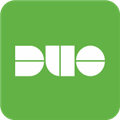

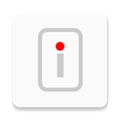


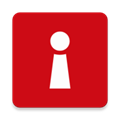



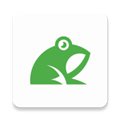




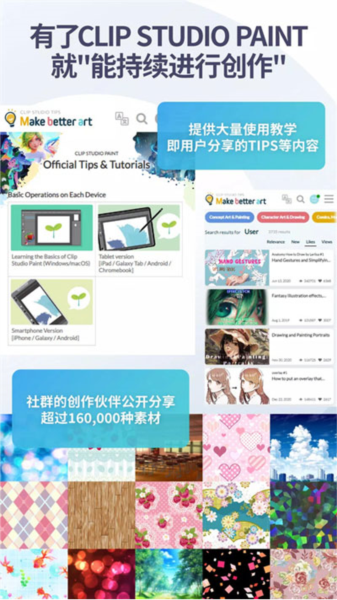







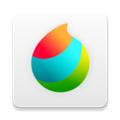


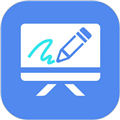

网友评论